كيفية تحويل Excel إلى PDF
يحب الكثير من الناس إنشاء تقارير Excel. وذلك لأن Excel يوفر أفضل طريقة لإظهار العلاقة بين الأرقام وتحليل البيانات وتقديمها بشكل احترافي. ومع ذلك ، لا يستخدم الجميع Microsoft Office على أجهزة الكمبيوتر الخاصة بهم. هذا يعني أنك ستحتاج إلى تغيير Excel إلى PDF حتى تتمكن من مشاركة تقريرك مع شخص لا يستخدم Microsoft Office. يوجد عدة طرق يمكنك استخدامها للقيام بذلك. في هذه المقالة ، سوف نعرض لك ثلاثة من أفضل الطرق التي يمكنك استخدامها لتغيير Excel إلى PDF.
كيفية تحويل Excel إلى PDF
أسهل طريقة يمكنك استخدامها لتحويل Excel إلى PDF هي استخدام Microsoft Excel. هذه عملية مباشرة لأنك لست بحاجة إلى برنامج جديد لتغيير ملفات Excel إلى PDF. بدلاً من ذلك ، يمكنك استخدام نفس البرنامج المستخدم لإنشاء ملف Excel لتنفيذ العملية. لاستخدام Microsoft Office لتغيير XLS إلى PDF ، اتبع الخطوات التالية:
الخطوة 1. افتح ملف Excel
لتغيير XLS إلى PDF ، تحتاج أولاً إلى فتح الملف على جهاز الكمبيوتر الخاص بك. للقيام بذلك ، ما عليك سوى تحديد موقع الملف والنقر فوقه نقرًا مزدوجًا لفتحه باستخدام Microsoft Excel.
الخطوة 2. تحويل Excel إلى PDF
لتحويل Excel إلى PDF ، اضغط على رمز "ملف" في ملف Excel المفتوح ثم في القائمة المنسدلة ، حدد "حفظ باسم". أضف الآن إعدادات الإخراج المفضلة لديك كما هو مطلوب ، ثم انقر فوق "حفظ". ستكون قد نجحت في تحويل ملف Excel إلى ملف PDF.
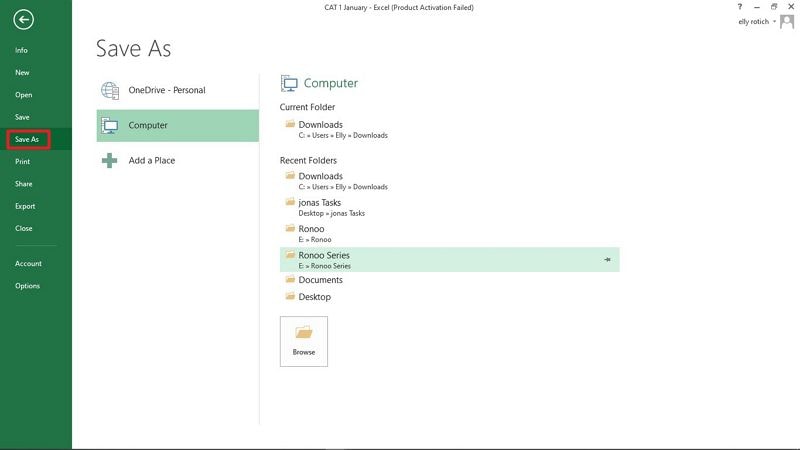
كيفية تغيير Excel إلى PDF باستخدام PDFelement
إذا كنت ترغب في تحويل ملف Excel إلى PDF بحيث يمكنك ضغطه لإرساله بسهولة عبر الإنترنت لأنه كبير جدًا أو تريد تعديله بأي طريقة أخرى ، فأنت بحاجة إلى ملف PDF احترافي لمساعدتك في الأمر برمته عملية. في هذه الحالة ، يعد استخدام PDFelement هو أفضل خيار لديك. هذا لأن PDFelement هي أداة PDF متخصصة لن تساعدك فقط على تحويل ملف Excel إلى PDF ، ولكن يمكنك استخدامها لضغط ملف PDF الخاص بك وتحرير ملف PDF وحمايته باستخدام كلمة مرور وحتى تحويل ملف PDF إلى أي تنسيق ملف آخر. لاستخدام PDFelement لتحويل Excel إلى PDF ، اتبع الخطوات التالية:
الخطوة 1. إعداد PDFelement
قم بتنزيل PDFelement وثبته على جهاز الكمبيوتر الخاص بك ثم قم بتشغيله. انتقل إلى النافذة الرئيسية وانقر على "إنشاء ملف PDF". في النافذة المنبثقة ، انتقل إلى القرص المحلي لجهاز الكمبيوتر الخاص بك وابحث عن ملف Excel الخاص بك ثم قم برفعه إلى الأداة.

الخطوة 2. تغيير XLSX إلى PDF
بمجرد تحميل ملفك ، سيتم تحويله تلقائيًا إلى ملف PDF. لحفظه على جهاز الكمبيوتر الخاص بك ، ما عليك سوى النقر فوق علامة تبويب "ملف" في شريط الأدوات العلوي ثم تحديد "حفظ باسم" في القائمة المنسدلة.

كيفية تغيير XLS إلى PDF باستخدام Wondershare PDF Converter Pro
بديل رائع آخر يمكنك استخدامه لتحويل ملف Excel إلى ملف PDF هو استخدام Wondershare PDF Converter Pro. كما يوحي الاسم ، هذه أداة خاصة لإنشاء ملفات PDF من تنسيقات ملفات مختلفة وتحويل ملفات PDF إلى تنسيقات ملفات مختلفة. إنها قوية ومع ذلك فهي ميسورة التكلفة لجميع الأعمال المصممة للقيام بها. لاستخدام Wondershare PDF Converter Pro لتغيير ملف Excel إلى PDF ، ما عليك سوى اتباع الخطوات أدناه.
الخطوة 1. افتح ملف Excel على Wondershare PDF Converter Pro
قم بتشغيل Wondershare PDF Converter Pro. ما عليك سوى التنقل في شاشته والنقر فوق "ملف إلى PDF". بعد ذلك ، أضف ملف Excel الذي تريد تحويله إلى PDF بالنقر فوق الزر "إضافة" ، ثم في النافذة المنبثقة ، ابحث عن ملف Excel وقم برفعه.
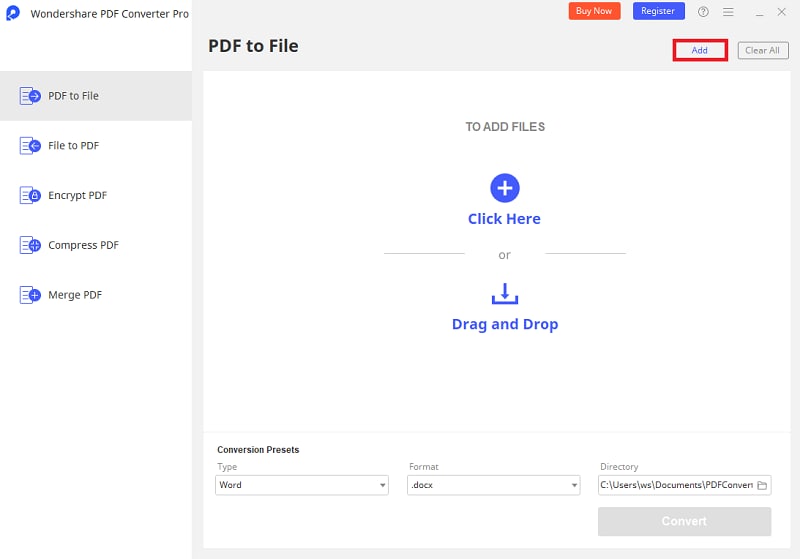
الخطوة 2. تحويل Excel إلى pdf
حدد الآن مكان حفظ ملف PDF المحول ، ثم اضغط على زر "تحويل". بمجرد الانتهاء من العملية ، ابحث عن ملف PDF الذي تم إنشاؤه في المجلد الذي تحدده.


